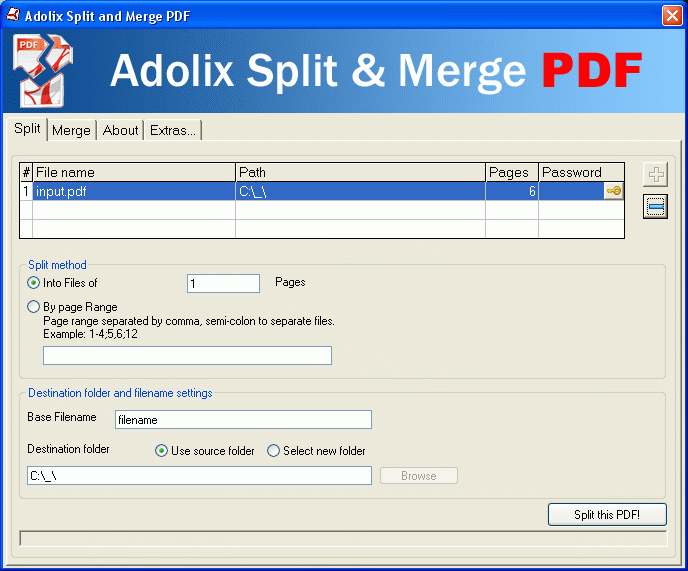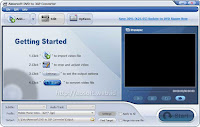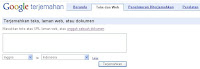IPTV dan PeluangnyaBisnis Televisi berbasis protokol internet (IPTV) makin bergeliat sejak 2007 seiring munculnya para pemain baru seperti YouTube, MySpace dan Facebook, serta munculnya beberapa layanan baru oleh broadcaster seperti Hulu dari NVC dan News Corp.
IPTV saat ini menjadi layanan baru, yang di banyak negara diluncurkan oleh Telco's (penyedia layanan Telekomunikasi). Layanan ini menggunakan sebuah Internet Protocol melalui koneksi broadband dan telah tersedia secara pararel dengan koneksi internet dari pelanggan (subscriber) yang disuplai oleh operator layanan broadband.

Yang perlu diingat bahwa layanan IPTV jelas berbeda dengan video internet. Video internet menyediakan layanan dalam menonton video, seperti preview film dan webcam. Layanan ini sering disebut "best effort" oleh penyedia jasa internet, yang tidak memiliki servis manajemen "back to back" bersama dengan pertimbangan-pertimbangan kualitas layanan.
Perbedaannya, teknologi IPTV lebih luas, user friendly (mudah digunakan), dan disatukan dengan teknologi akses DSL (Digital Subscriber Line) berkecepatan tinggi, seperti ADSL (Asymetric Digital Subscriber Line) dan VDSL (Very Hight Data Rate Digital Subscriber Line).
Layanan ini mulai memasuki pasar dan berkompetisi dengan layanan TV standar yang dipancarkan melalui satelite, terestrial dan kabel. Ragam layanan IPTV di antaranya Electronic Program Guide, Broadcast (live TV), Pay Per View, Personal Video Recording, Pause TV, Video on Demand, Music on Demand (Walled Garden), Gaming, Interactive Advertisement dan T-Commerse.
Tentu saja hal ini menawarkan nilai tambah, menciptakan peluang bagi industri penyedia layanan telekomunikasi dalam berpartisipasi dalam penyediaan efisiensi pasar "Triple Pay" yaitu voice (suara), video dan data (internet).
Seperti yang dilansir Reuters, hasil analisa Gartner, jumlah pelanggan IPTV diperkirakan naik 64 persen menjadi 19,6 juta pada tahun 2008 seiring dengan estimasi naiknya pendapatan sebesar 93,5 persen dibanding 2007 menjadi US$ 4.5 miliar.
Pertumbuhan paling besar di Eropa Barat, sedangkan pendapatan terbesar IPTV ada di Amerika Utara.
IPTV di Indonesia, dari sisi bisnis memiliki peluang yang besar untuk berkembang karena layanan yang ditawarkan lebih menarik karena pelanggan bisa kapan saja menyaksikan acara yang diinginkan (tidak ada jadwal tertentu). Hal ini karena sifatnya on demand, dapat direkam tetapi hanya untuk pribadi (tidak diperjual belikan karena melanggar HAKI), dan masih banyak lagi.
Regulasi IPTV di IndonesiaSaat ini regulasi mengenai IPTV di Indonesia masih belum jelas, karena layanannya melibatkan teknologi yang konvergence (Voice, Internet dan Broadcasting) yang akan diatur dalam UU Konvergensi yang sedianya akan diluncurkan pemerintah pata tahun 2011.
Namun kondisi regulasi saat ini masih diatur dengan UU yang terpisah yaitu:
- UU Nomor 32 Tahun 2002 tentang Penyiaran
- UU No. 36/ 1999 tentang Telekomunikasi
- PP No. 52/ 2005 tentang Penyelenggaraan Penyiaran Lembaga PP No 52 / 2005 tentang Penyelenggaraan Lembaga Penyiaran Penyiaran Berlangganan
- PP No. 52/ 2004 tentang Penyelenggaraan Telekomunikasi
- KM 21/ 2001 tentang Penyelenggaraan Jasa Telekomunikasi, yang mengatur Penyelenggaraan Jasa Multimedia berbentuk Jasa Televisi Berbayar.
Kondisi regulasi yang saat ini masih divergence (vertikal), mengakibatkan inefisiensi dalam penyediaan infrastruktur. Ke depan dengan menggunakan infrastruktur NGN (Next Generation Network) akan terjadi konvergensi (horizontal), sehingga akan lebih efisien dan efektif dengan beragam layanan, konvergensi (horizontal), sehingga akan lebih efisien dan efektif dengan beragam layanan dan konten yang akan berkembang.
Dari : Berbagai Sumber